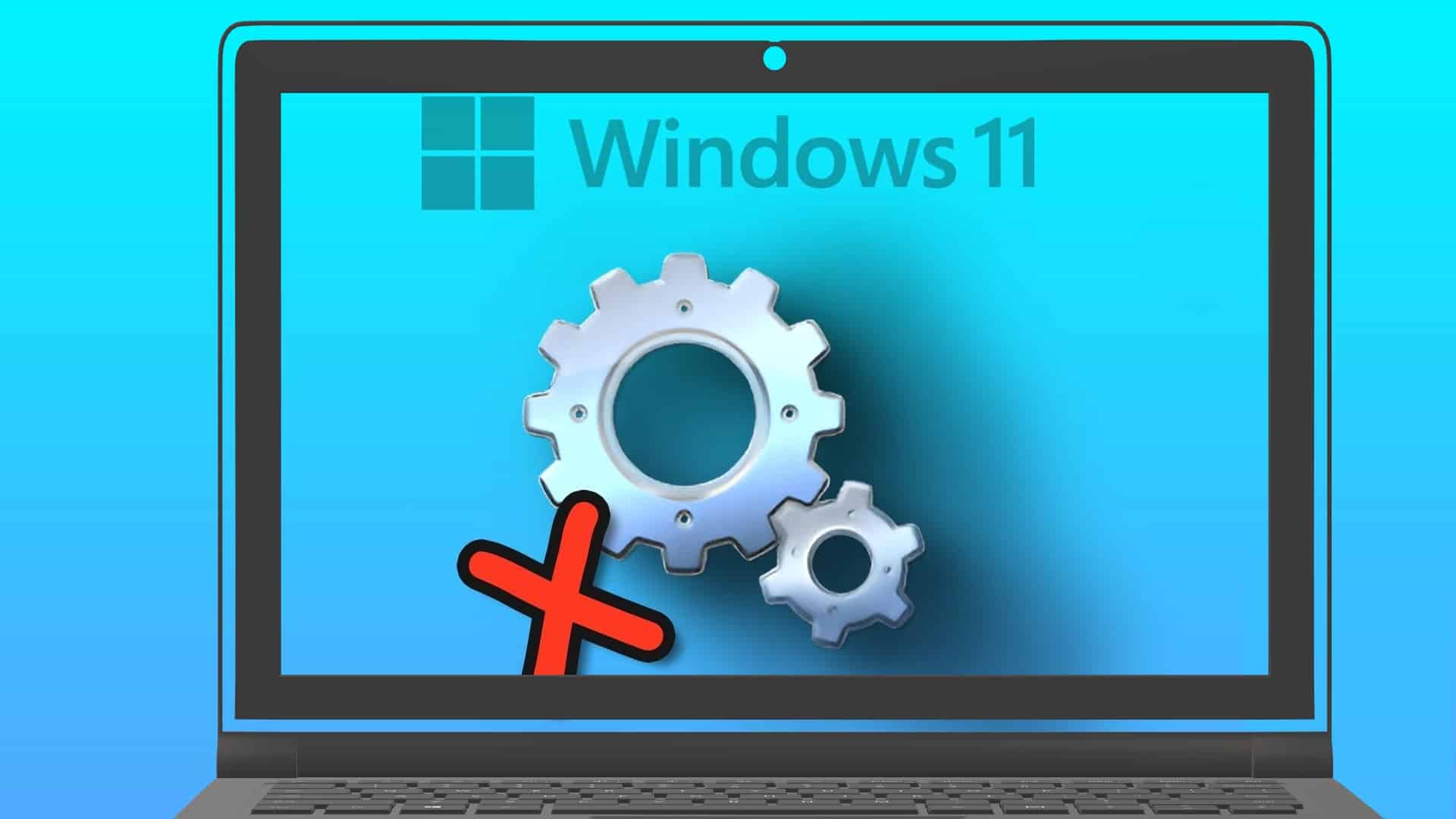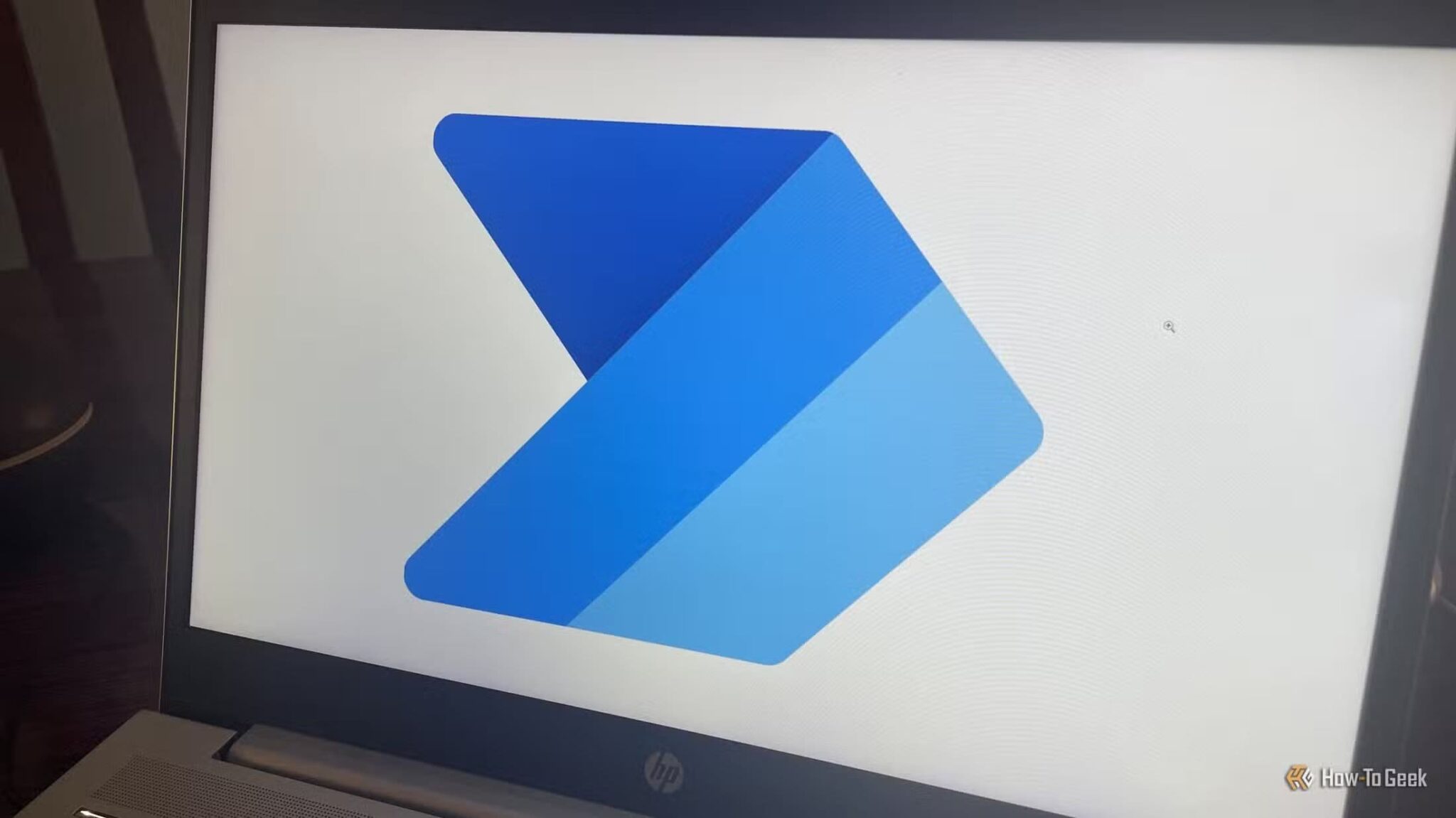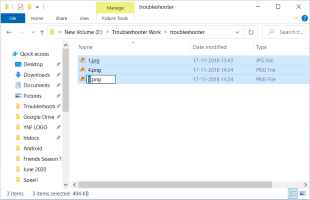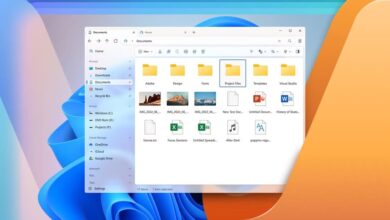Efterhånden som folk vænnede sig til de små touchskærme på deres smartphones, var større skærme på bærbare computere og tablets uundgåeligt til at overtage verden. Microsoft førte an i angrebet og indførte touchskærme på tværs af hele sin enhedsportefølje, fra bærbare computere til tablets. Selvom Microsoft Surface i dag er den førende hybridenhed, der kører Windows 10, er den ikke den eneste i verden med touchskærmsteknologi. Problemer med berøringsskærmen Dette hjælper brugerne med at undgå den traditionelle og kedelige tastatur- og musekombination. Hvis du har en bærbar computer med touchskærm og undrer dig over, hvorfor din touchskærm ikke virker, så bare rolig! Vi har en nyttig guide, der vil guide dig igennem det. Sådan repareres en berøringsskærm, der ikke fungerer i Windows 10.

Løs problemet med, at berøringsskærmen ikke virker i Windows 10
Brugen af touchscreen-enheder er steget dramatisk i løbet af det seneste år, og bærbare computere med touchscreen er blevet mere tilgængelige end nogensinde. Med brugervenligheden af dine fingerspidser kombineret med en bærbar computers kraft er det ikke overraskende, at der er en fortsat efterspørgsel efter denne teknologi.
Ulempen er dog, at disse touchskærme er faldet i miskredit, da de har fået et ry for at fungere dårligt. Det er ikke ualmindeligt at støde på problemer med din touchskærmsoplevelse, lige fra lejlighedsvis manglende respons til fuldstændig manglende funktionalitet i operativsystemet. Windows 10.
Hvorfor virker min berøringsskærm ikke?
Hvis du også tænker over, hvorfor min berøringsskærm ikke virker, kan det skyldes:
- Enkle systemfejl
- Problemer med systemdrivere
- Fejl i operativsystemet
- Forkert berøringskalibrering
- Hardware problemer
- Tilstedeværelse af malware eller virus
- Registreringsfejl osv.
Da der er mange grunde til, at din Windows 10-berøringsskærm muligvis ikke fungerer, er der også nogle unikke løsninger, lige fra to-klik-løsninger til at navigere dybt ind i Indstillinger, som beskrevet i næste afsnit.
Metode 1: Rengøring af den bærbare computerskærm
Fedt og snavs, der har ophobet sig på din bærbare computers skærm, kan have en negativ indflydelse på berøringssensorernes ydeevne. En mindre responsiv sensor kan gøre det vanskeligt for din enhed at fungere korrekt. Følg de beskrevne trin til rengøring af din bærbare computers skærm.
En simpel aftørring med en mikrofiberklud vil gøre tricket.
Hvis din skærm har defekter, kan du bruge specialiserede rengøringsmidler, der er designet til bærbare computerskærme, og som er sikre.
Metode 2: Kalibrer berøringsskærmen
Denne metode er især nyttig for brugere, hvis berøringsskærm reagerer langsomt eller forkert på bevægelser. Forkert kalibrering kan medføre, at berøringsinput, såsom tryk og swipes, ikke registreres korrekt. Det kan være nok at genkalibrere din berøringsskærm for at forbedre din enheds hastighed og reaktionsevne betydeligt. Her er en nem måde at genkalibrere din Windows 10-berøringsskærm på:
1. Tryk på Windows -nøgle , Og skriv kontrolpanel , og klik på at åbne , som vist.
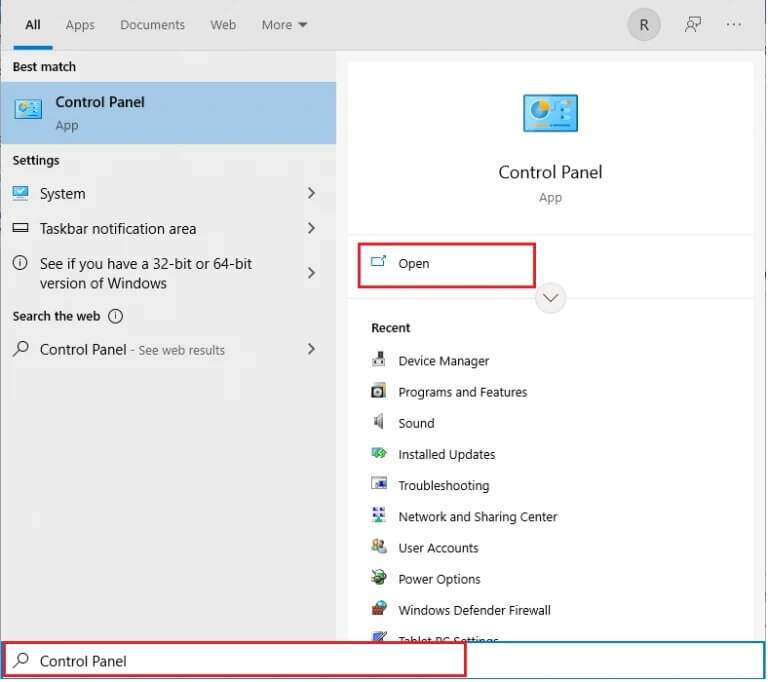
2. Bet-Tag-I-N Vis efter > Store ikoner og klik på Tabletindstillinger.
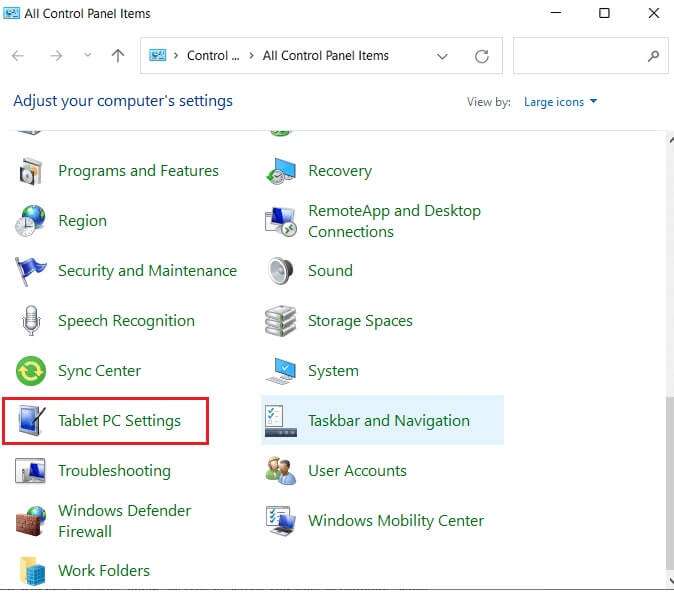
3. I fanen "Skærm" , klik på knappen "Kalibrering..." Fremstår skyggelagt.
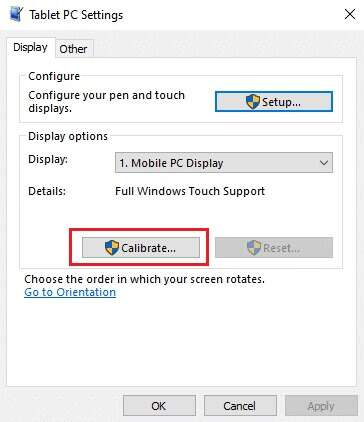
4. Der vises et vindue, hvor vi skal bekræfte din handling. Klik på "Ja" at følge
5. Det vil vise dig hvid skærm , Klik på krydsskilt Hver gang du dukker op på skærmen.
Varsel: Husk ikke at ændre din skærmopløsning under denne proces.
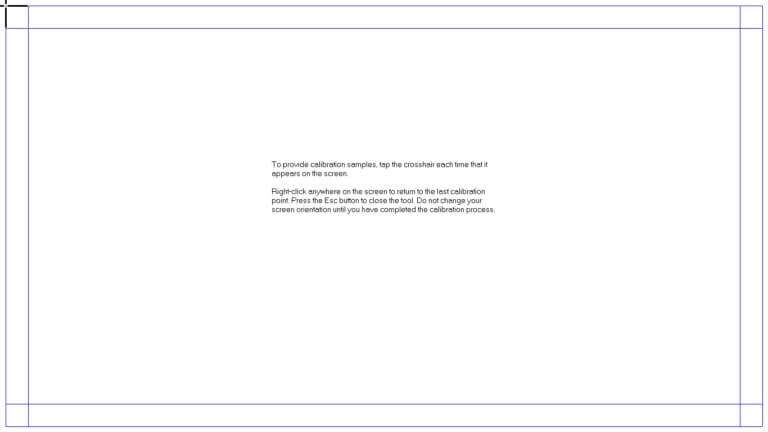
6. Når kalibreringsprocessen er færdig, får du mulighed for at gemme dataene. Klik derefter på Gemme.
Nu burde din berøringsskærmsenhed være i stand til at registrere dit input mere præcist.
Varsel: Hvis du stadig oplever problemer med, at berøringsskærmen ikke virker i Windows 10, bør du overveje at nulstille kalibreringen til standardindstillingerne.
Metode 3: Kør fejlfindingsværktøjet til hardware og enheder
En nem løsning på mange problemer i Windows 10 er simpelthen at køre de indbyggede fejlfindingsværktøjer. Windows Fejlfindingsværktøjet er et diagnosticerings- og reparationsværktøj, der altid bør være en del af dit arsenal. For at løse et problem med en berøringsskærm, der ikke virker i Windows 10, skal du køre det som følger:
1. Tryk på tasterne Windows + R Samtidig for at åbne dialogboksen "beskæftigelse".
2. Indtast msdt.exe -id DeviceDiagnostic og klik på "OKAY".
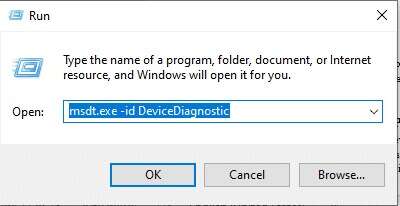
3. i Fejlfinding af hardware og enheder Klik på indstillingen Fremskreden
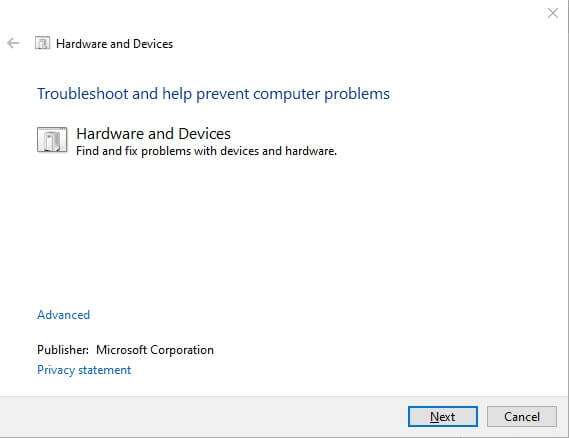
4. Markér feltet. "Anvend automatisk rettelser" og klik på "næste" , Som vist nedenfor.
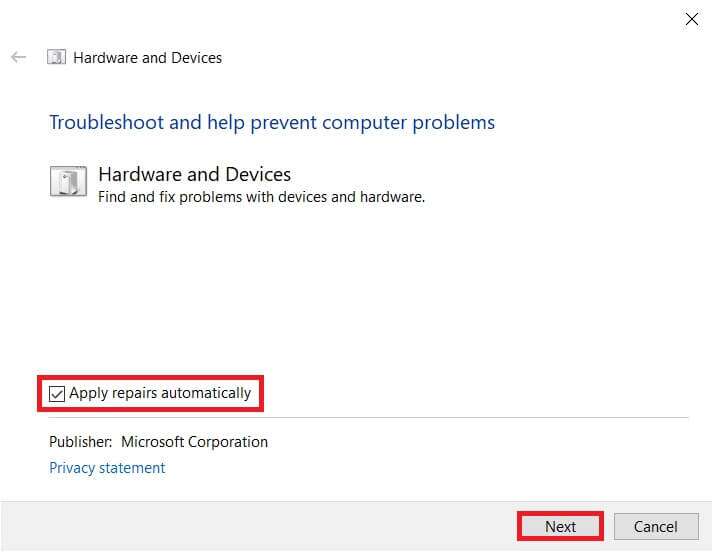
5. Fejlfindingsprogrammet vil automatisk begynde at registrere problemer. Vent tålmodigt på, at systemet identificerer problemerne.
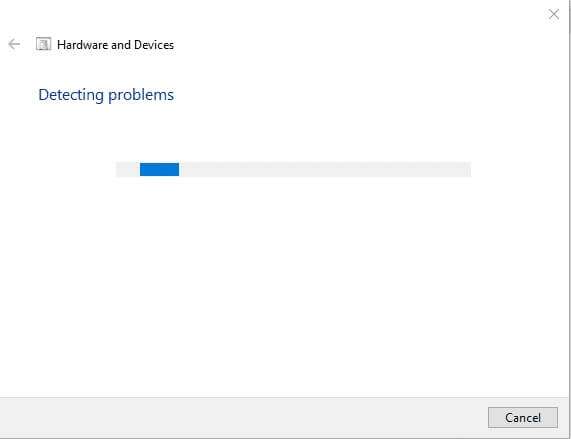
6. Hvis der registreres et problem, skal du vælge den relevante handling for at løse det.
Metode 4: Rediger strømstyringsindstillinger
Windows 10 vil altid optimere sig selv for at spare strøm. Det er dog kendt, at det er overivrigt og helt slukker berøringsskærmen efter en periode med inaktivitet. Teoretisk set burde berøringsskærmen aktivere sig selv, når den registrerer berøringsinput, men den kan få funktionsfejl. Deaktivering af berøringsskærmens strømbesparende tilstand kan muligvis løse problemet med, at berøringsskærmen ikke fungerer i Windows 10, som følger:
1. Klik på Start , Og skriv Enhedshåndtering , og tryk på Enter.
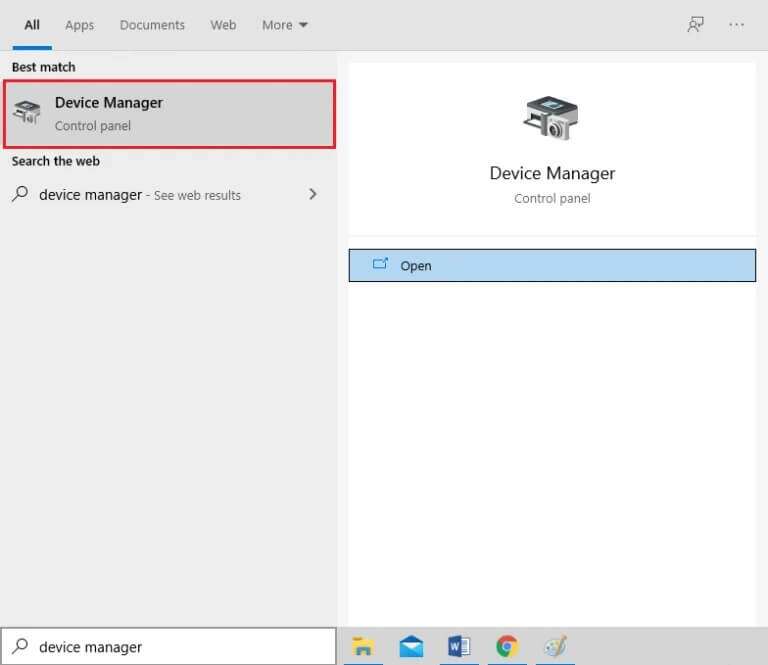
2. Dobbeltklik på Brugerstyrede inputenheder at udvide det.
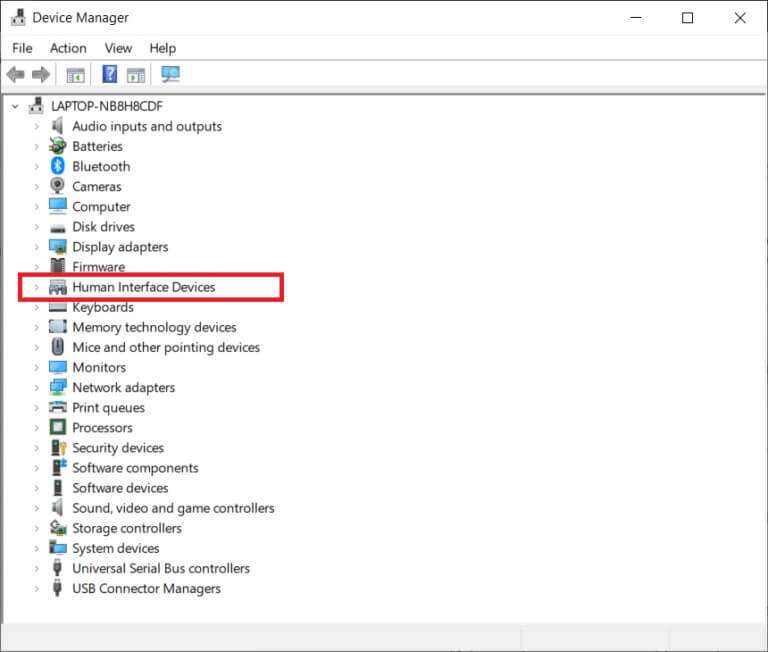
3. Dobbeltklik nu på HID-kompatibel berøringsskærmsdriver at åbne dens egenskaber.
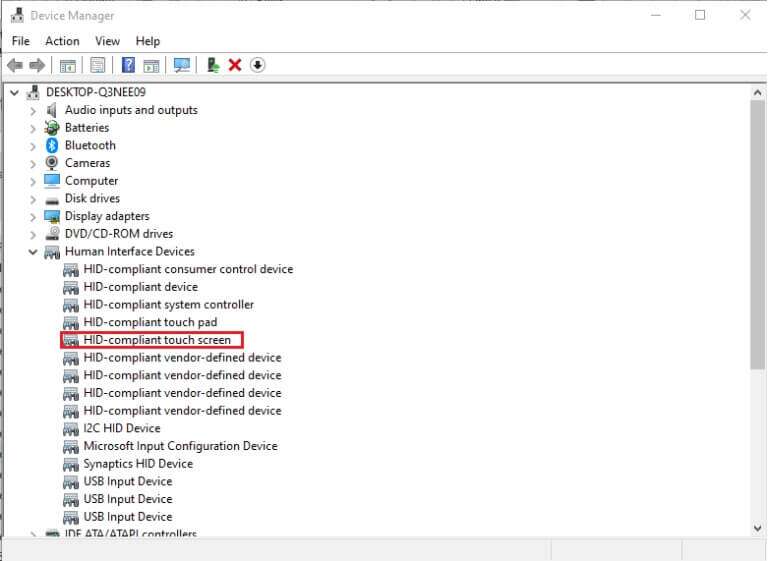
4. I et vindue Driverfunktioner , skift til fanen Energistyring Fjern markeringen i feltet ud for Tillad computeren at slukke denne enhed for at spare strøm , Som vist nedenfor.
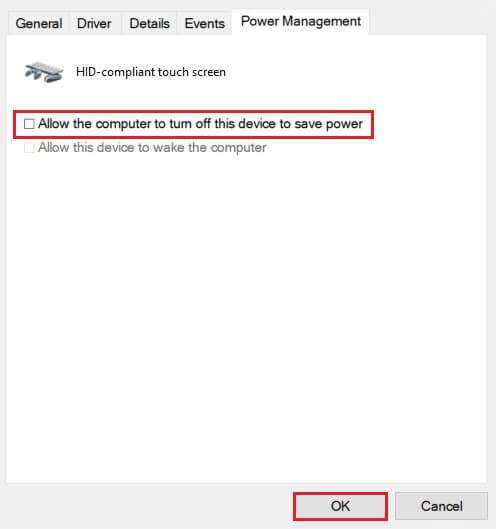
5. Tryk til sidst på "OKAY" Genstart computeren for at gemme ændringerne og fortsætte.
Metode 5: Genaktiver driveren til berøringsskærmen
Nogle gange kan det løse alle relaterede problemer at deaktivere og aktivere en ikke-responsiv berøringsskærm. Følg nedenstående trin for at genaktivere berøringsskærmsdriveren på din bærbare computer med Windows 10:
1. Gå til Enhedsstyring > Brugergrænsefladeenheder Som vist i den fjerde metode.
2. Højreklik på HID-kompatibel berøringsskærm og vælg deaktiver enheden fra kontekstmenuen.
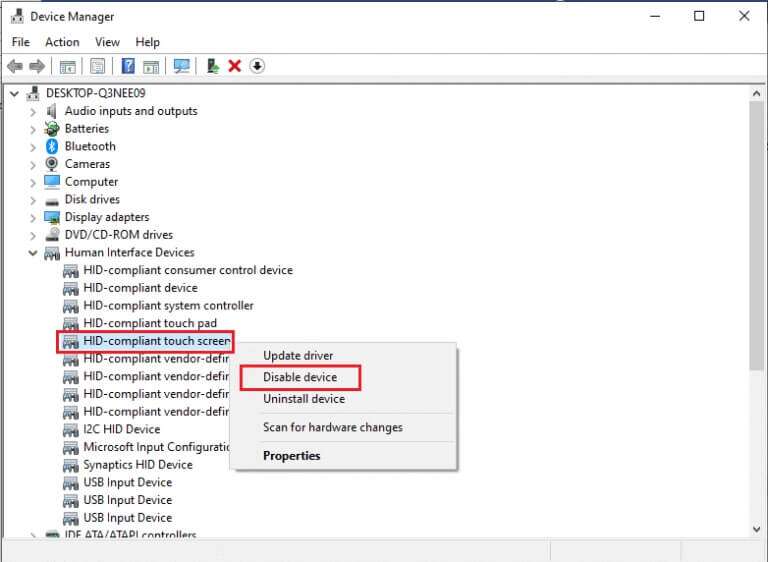
3. Du vil blive mødt af en pop op-meddelelse. Klik på نعم For at bekræfte, som vist.
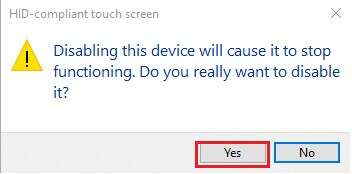
4. Gå til Enhedsstyring > Brugergrænsefladeenheder endnu engang.
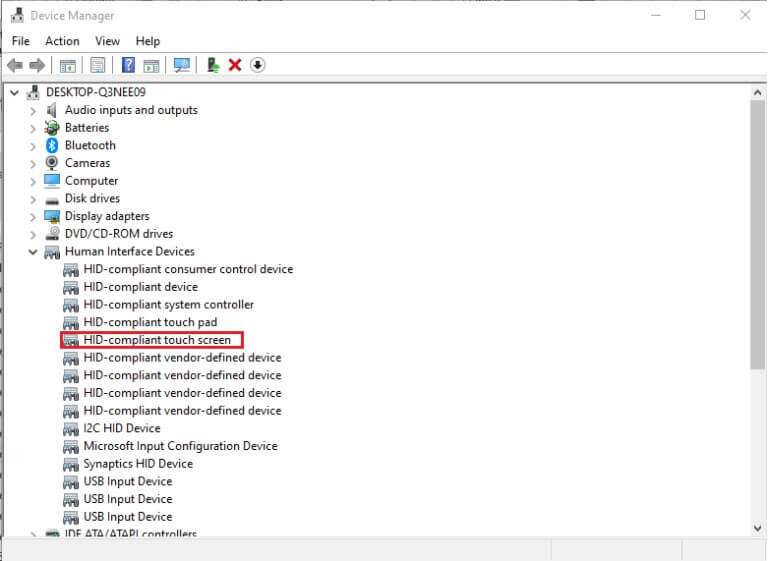
5. Højreklik på den HID-kompatible berøringsskærmsdriver, og vælg indstillingen Aktiver enhed.
6. Test for at se om berøringsskærmen begynder at virke. Du kan gentage denne proces igen, hvis problemet fortsætter.
Metode 6: Opdater enhedsdriveren
Hvis det ikke hjælper at genaktivere driveren, kan du prøve at opdatere driveren til berøringsskærmen på din computer og se, om det virker.
1. Tænd Enhedshåndtering og gå til Brugerstyrede inputenheder Som før.
2. Højreklik på HID-kompatibel berøringsskærm og vælg en mulighed Driveropdatering Som vist nedenfor.
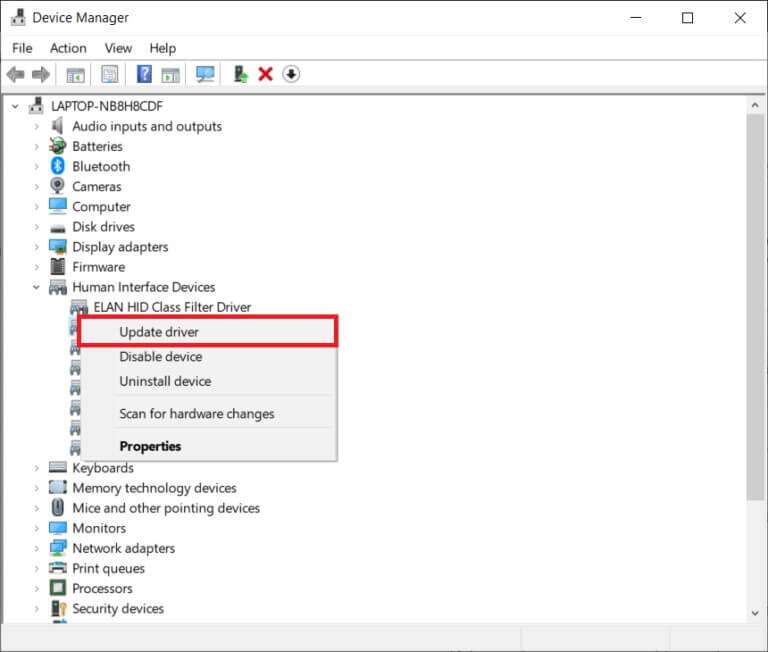
3. Vælg nu en mulighed. Søg automatisk Om chauffører.
Varsel: Dette vil give Windows mulighed for at søge i sin database efter tilgængelige opdateringer.
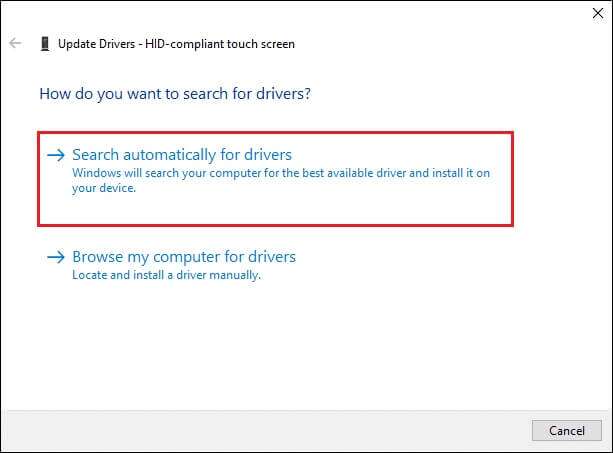
4. Følg guiden på skærmen for at installere den, og genstart din enhed.
Metode 7: Annuller driveropdateringer
Dette er det modsatte af ovenstående løsning, men det kan være den rigtige løsning for dig. I Windows 10 opdaterer du også dine enhedsdrivere, når du opdaterer dit operativsystem. Desværre kan opdatering af en driver nogle gange være roden til problemet, og gendannelse af den til standardindstillingerne kan være den ideelle løsning på problemet med, at din Windows 10-berøringsskærm ikke fungerer.
1. Gå til Enhedsstyring > Brugergrænsefladeenheder Som vist i den fjerde metode.
2. Højreklik på HID-kompatibel berøringsskærmsdriver , og vælg Egenskaber.
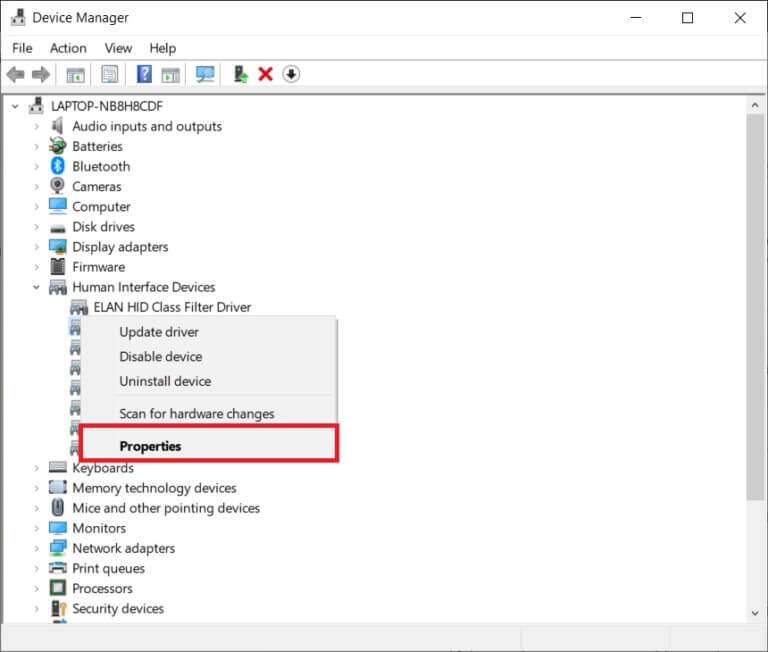
3. Gå til fanen Chauffør og klik på knappen Annuller opdatering
Varsel: Denne mulighed er kun tilgængelig, hvis de originale driverfiler stadig findes på systemet. Ellers vil muligheden være nedtonet. I sådanne tilfælde kan du prøve løsningerne i denne artikel.
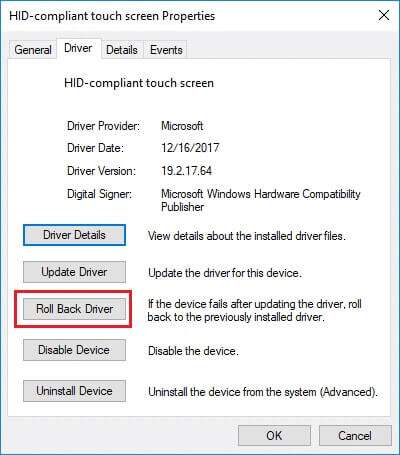
4. I vinduet Annuller driverpakke skal du vælge Grunden til at du bakker ud? og klik på Ja.
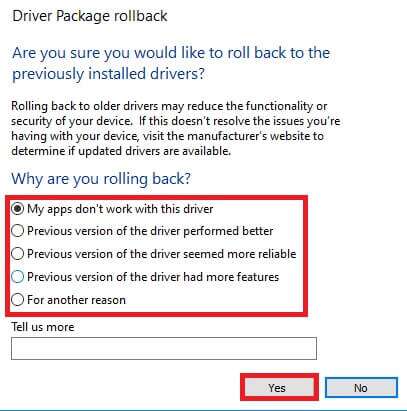
Metode 8: Geninstaller driveren til berøringsskærmen
Hvis du ikke kan rulle driverne tilbage, eller den tidligere version er beskadiget, kan du geninstallere driveren til berøringsskærmen på følgende måde:
1. Tænd Enhedshåndtering og gå til Menneskelige grænsefladeenheder > HID-kompatibel berøringsskærm Som vist.
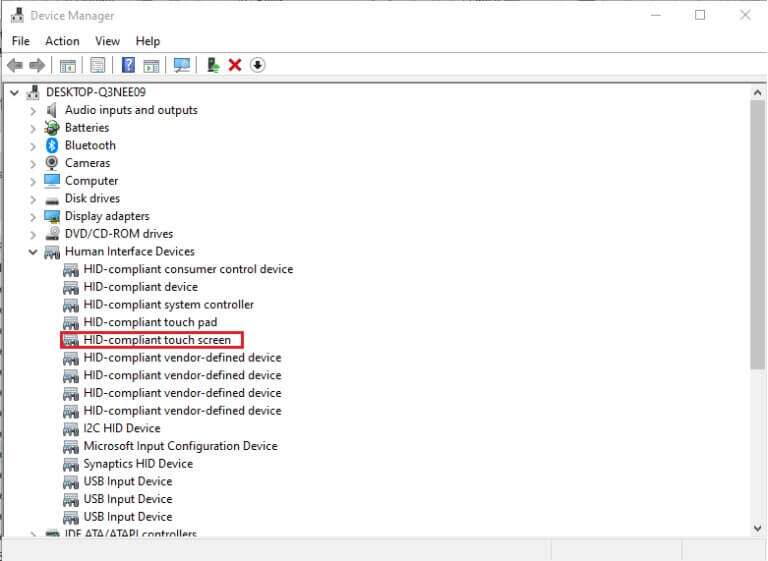
2. Højreklik på HID-kompatibel berøringsskærm og vælg Ejendomme.
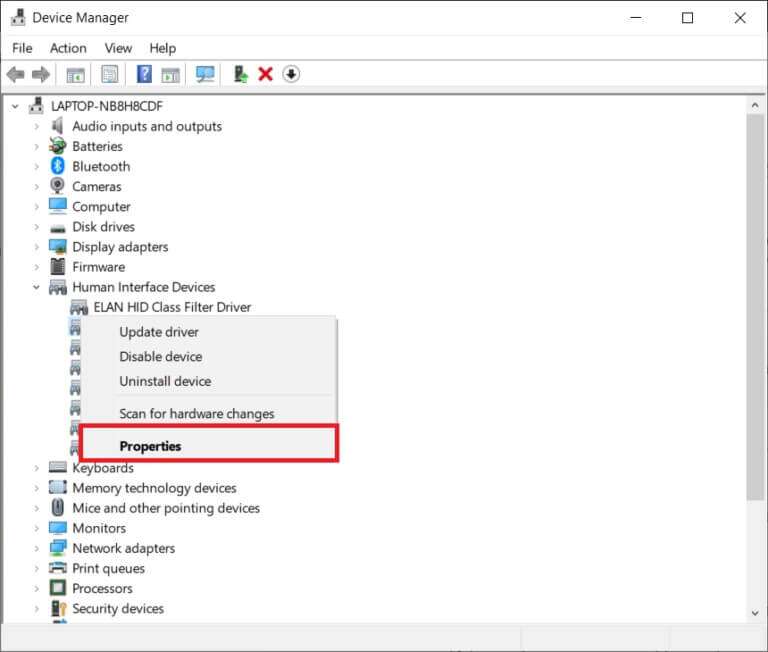
3. Klik på knappen "Afinstaller enhed" Displayet er karakteristisk.
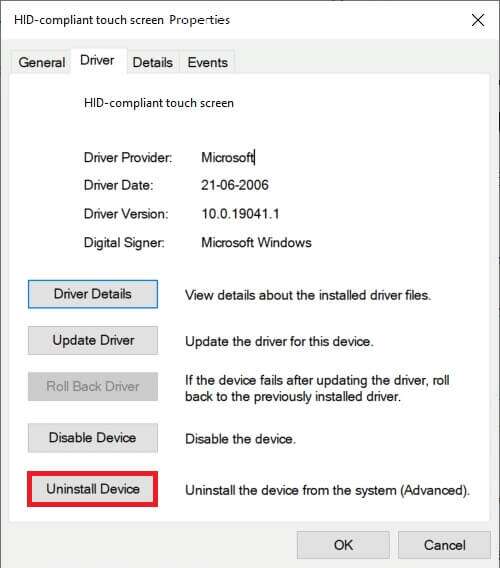
4. Bekræft ved at klikke på "afinstaller" i pop op-meddelelsen.
Varsel: Sørg for at fjerne markeringen i indstillingen for at slette driversoftwaren til denne enhed.
5. Genstart til sidst din Windows 10-computer. Dette vil automatisk installere enhedsdriveren.
Metode 9: Kør en virusscanning
Virusser kan være uforudsigelige i den måde, de påvirker dit system på. En virus kan fuldstændigt blokere din berøringsskærm og forårsage funktionsfejl på din enhed. Det kan aldrig skade at køre en systemomfattende virusscanning, da det ikke kun kan løse problemet, men også forbedre din computers samlede ydeevne. Trinene nedenfor hjælper dig med at scanne din bærbare computer ved hjælp af Windows' indbyggede sikkerhedsfunktioner:
1. Tryk på Windows -nøgle , Og skriv Windows sikkerhed og klik på at åbne Som vist.
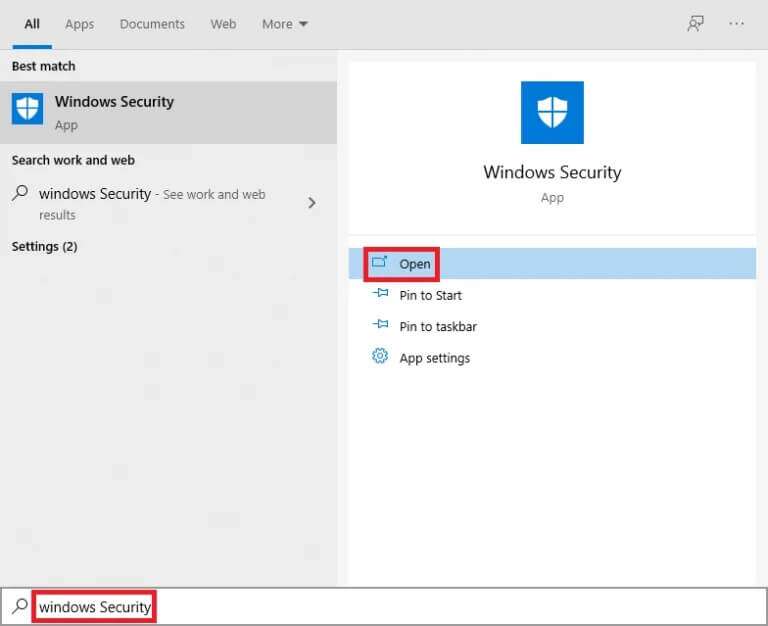
2. Inden for fanen Virus- og trusselsbeskyttelse , Klik Scanningsindstillinger i højre rude.
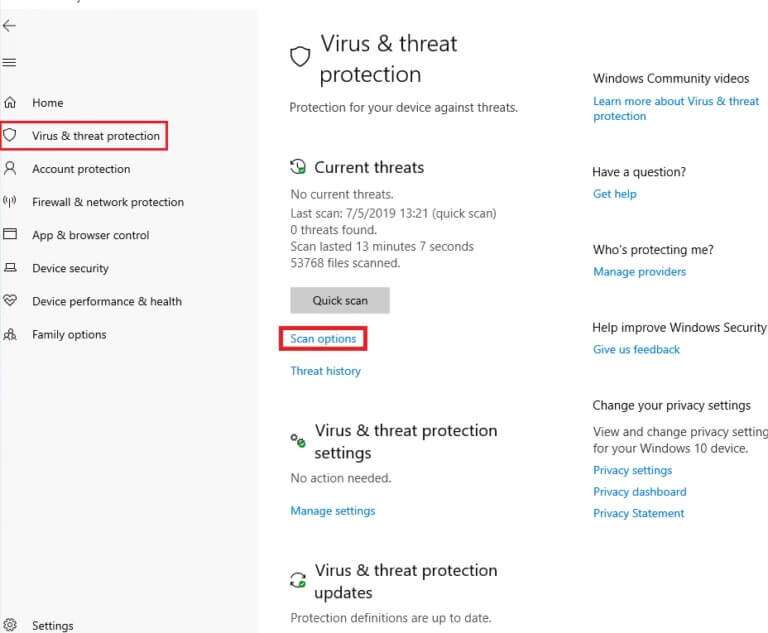
3. Vælg en indstilling Fuld scanning og klik på knappen Scan nu at starte processen.
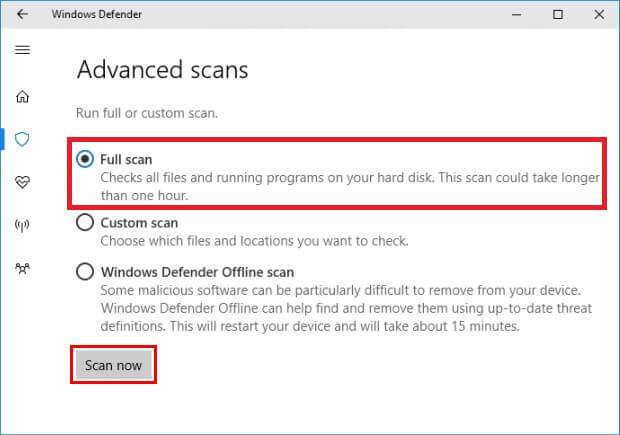
Varsel: Den fulde scanning tager mindst to timer at fuldføre. Der vises en statuslinje, der viser den anslåede resterende tid og antallet af filer, der er scannet indtil videre. Du kan fortsætte med at bruge din computer i mellemtiden.
4. Når scanningen er færdig, vil alle fundne trusler blive vist på en liste. Fjern dem med det samme ved at klikke på knappen. Start processen.
Varsel: Hvis du bruger et tredjeparts antivirusprogram, skal du køre en scanning og vente på resultaterne. Når det er færdigt, skal du fjerne truslerne, genstarte din enhed og kontrollere, om din berøringsskærm fungerer korrekt igen. Hvis du ikke har en, kan du overveje at investere i en for yderligere at beskytte dit system.
Metode 10: Afinstaller deaktiverede programmer
Hvis du for nylig har downloadet nogle nye programmer, kan et problem med en af dem forårsage systemnedbrud. For at udelukke denne mulighed skal du afinstallere al nyligt downloadet tredjepartssoftware.
Varsel: Husk, at du altid kan installere det igen eller søge efter et alternativ, hvis selve appen er beskadiget.
1. Tryk på Windows -nøgle , Og skriv Applikationer og funktioner , og tryk derefter på at åbne.
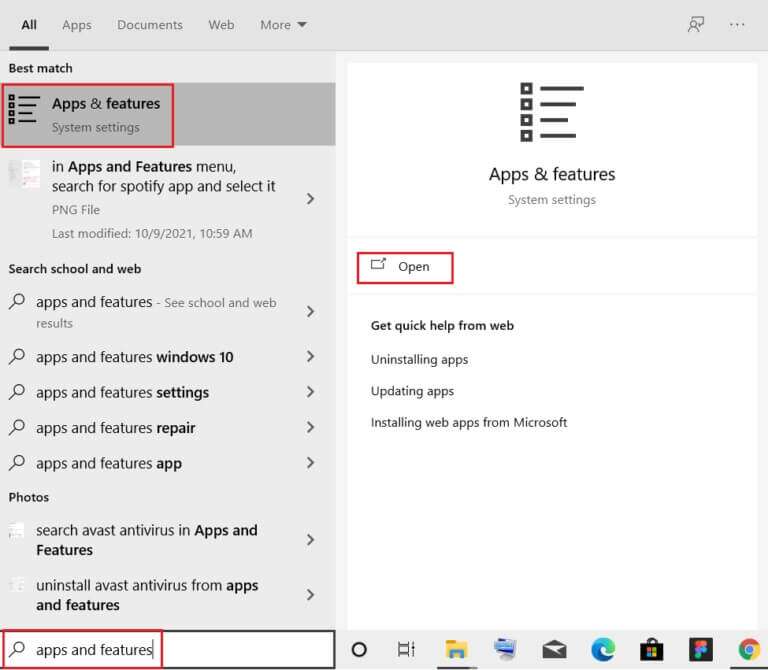
2. Klik her på rullemenuen. Sorter efter Og vælg installationsdatoen som vist nedenfor.
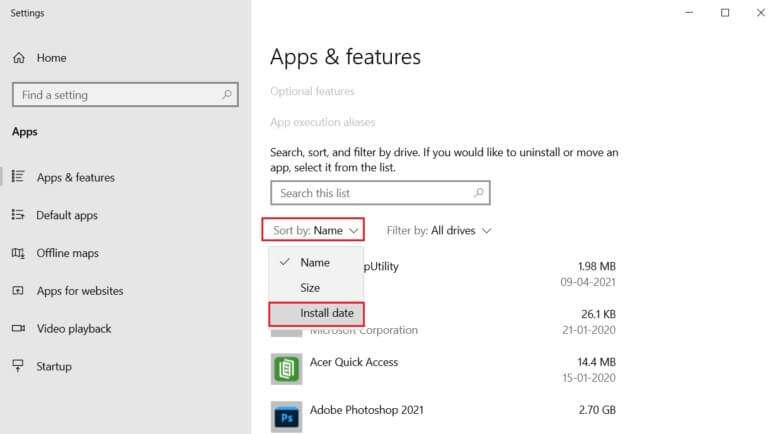
3. Vælg Ansøgning (For eksempel Crunchyroll) Installeret på det tidspunkt, hvor din berøringsskærm begyndte at fungere forkert, og du klikkede på knappen afinstallere , som vist på figuren.
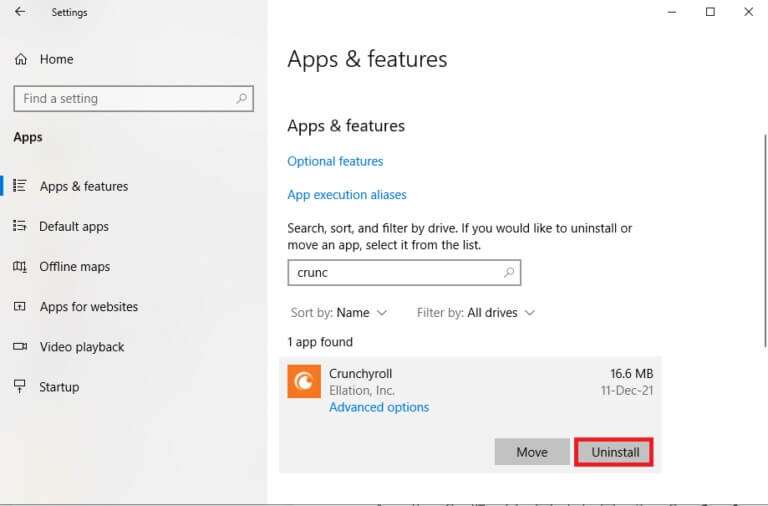
4. Klik igen på afinstallere Til bekræftelse.
5. Genstart computeren efter afinstallation af hvert program.
Metode 11: Opdater Windows
Med hver ny opdatering sigter Microsoft mod at løse problemer, som Windows-brugere står over for, herunder problemer med berøringsskærmen. Opdateringer kan rette fejl, introducere yderligere funktioner, håndtere sikkerhedsproblemer og meget mere. Opdatering af dit system til den nyeste version kan være nøglen til at løse og undgå problemer med berøringsskærmen i Windows 10, der ikke fungerer.
1. Tryk på tasterne Windows + I Sammen om at åbne Indstillinger.
2. Vælg Opdatering og sikkerhedsindstillinger.
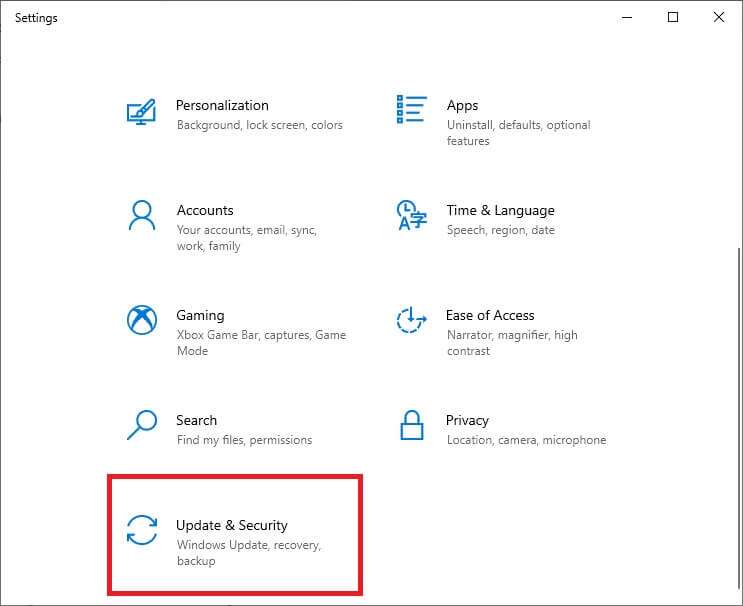
3. Gå til fanen Windows Update , og klik på knappen Søg efter opdateringer (Tjek for opdateringer).
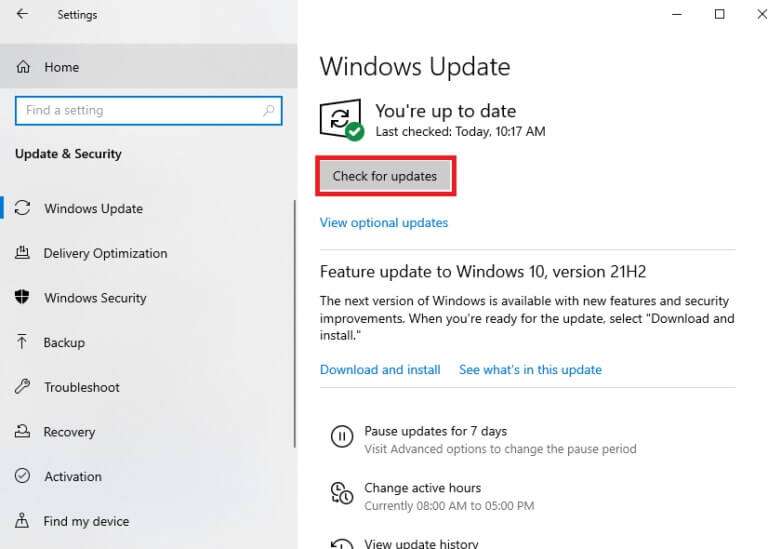
4.a. Hvis der findes en opdatering, skal du blot klikke på INSTALLER NU.
Varsel: Vent på, at systemet gør dette, og genstart din enhed.
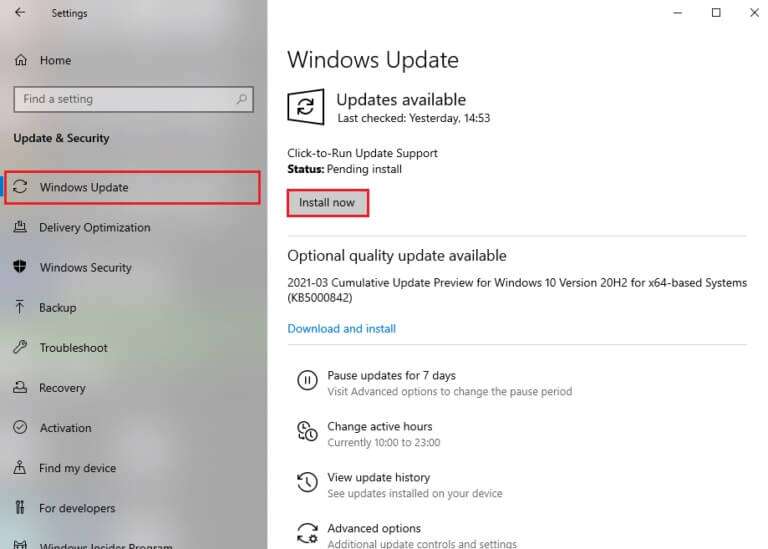
4b. Hvis dit system allerede er opdateret, vil du modtage en besked om, at du er opdateret.
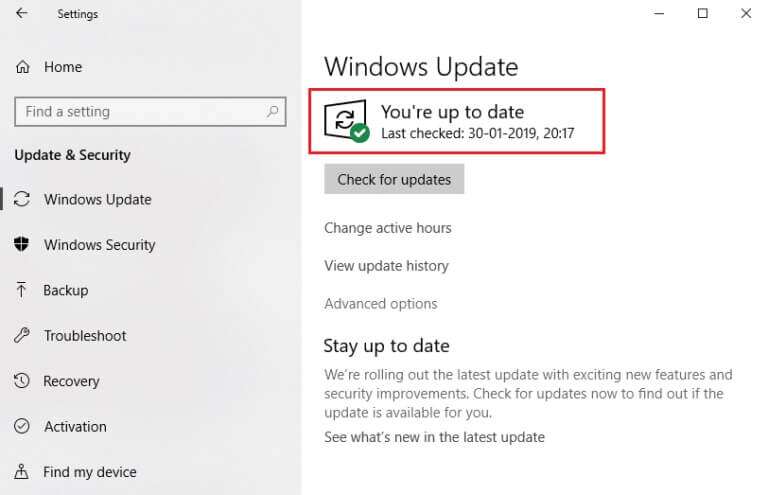
Metode 12: Kontakt enhedsproducenten
Hvis din berøringsskærm ikke virker, og problemet fortsætter, bør du kontakte producenten af enheden for at få den undersøgt. I værste fald er det et hardwareproblem, og den eneste løsning er at søge eksperthjælp. Vi anbefaler at besøge et autoriseret servicecenter for at få flere oplysninger.
Ofte stillede spørgsmål
Q1. Hvorfor virker min berøringsskærm ikke i Windows 10?
svar. Der kan være forskellige årsager til, at din berøringsskærm ikke virker, lige fra driverproblemer eller forkert kalibrering til indstillinger eller hardwareproblemer. Find den fulde liste over årsager ovenfor.
Q2. Hvordan får jeg min touchskærm til at virke igen?
svar. Afhængigt af den præcise årsag til, at din berøringsskærm er holdt op med at virke, findes der flere løsninger. For eksempel kan du rense berøringsskærmen, afinstallere beskadigede drivere, opdatere til den nyeste version eller foretage fejlfinding på enheden. Detaljerede vejledninger til hver enkelt kan findes ovenfor.
Jeg håber, at ovenstående metoder har hjulpet dig med at finde ud af, hvordan du løser problemet, når det ikke fungerer. berøringsskærm I Windows 10 kan du stille dine spørgsmål eller forslag i kommentarfeltet. Fortæl os, hvad du gerne vil lære næste gang.